La transformación digital y los avances tecnológicos han hecho a las empresas e instituciones mucho más eficientes....
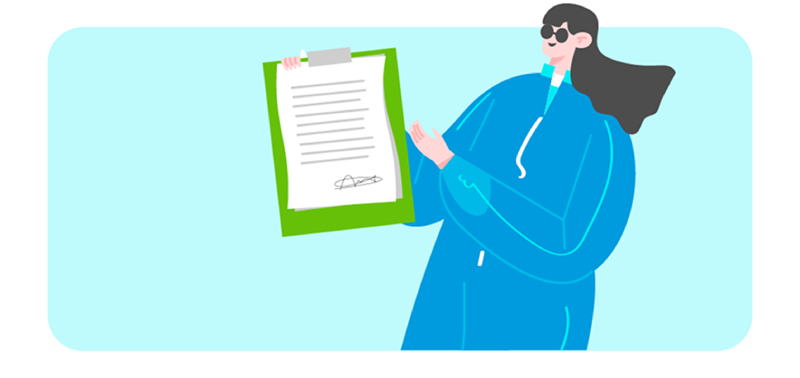

Lo primero que tienes que hacer es darte permiso en Administración> Perfiles>Permisos, marcar el perfil que quieras que tenga dicho permiso y en Librerías>Presupuestos>Pack marcarlo. En Administración>Perfiles>Restricciones>Facturación, marcar el perfil que quieras que tenga dicho permiso e indicar “Puede” en Facturar pack, por defecto está como “No puede”.
Librerías>Presupuestos>Pack
Se ha creado una nueva librería donde se pueden crear, editar, dar de baja y descargar el listado de packs para luego usarlos en los presupuestos.
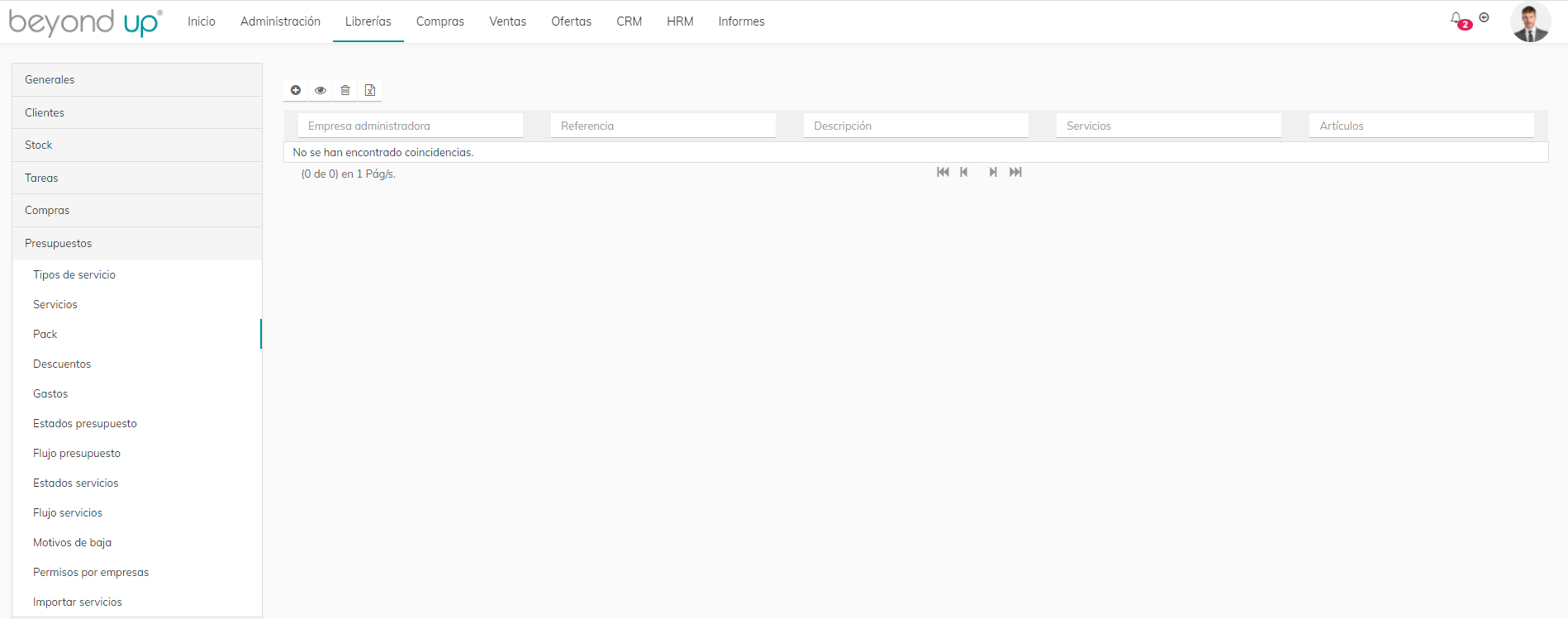
Le das al botón +, tal y como se muestra en la siguiente imagen, lo primero es introducir la descripción del pack, la referencia, a qué empresas administradoras va a ir asociado, y los artículos y/o servicios que va a contener.
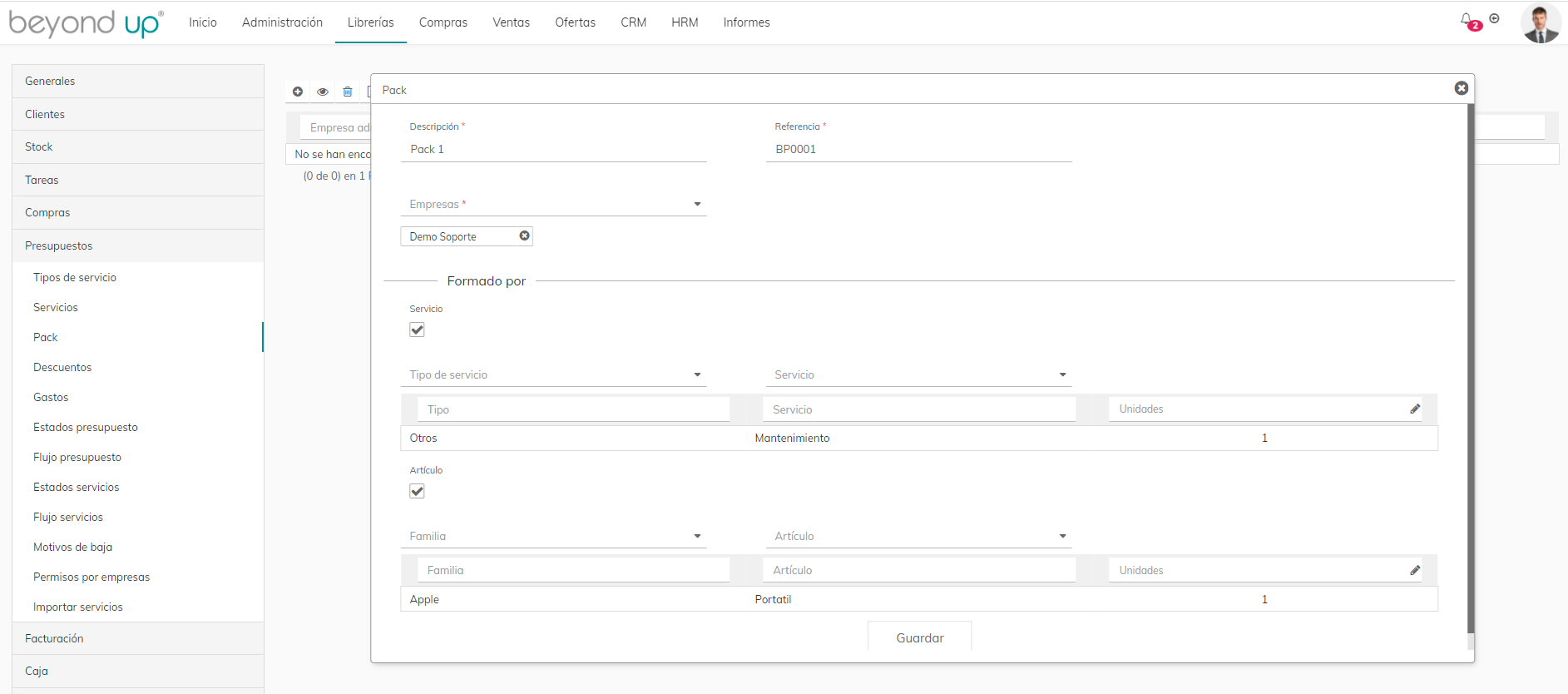
Una vez elegido/s los artículos y/o servicios en el desplegable, éstos se añaden automáticamente al listado con unidad 1. Puedes editar con el lápiz las unidades que quieres incorporar al pack.
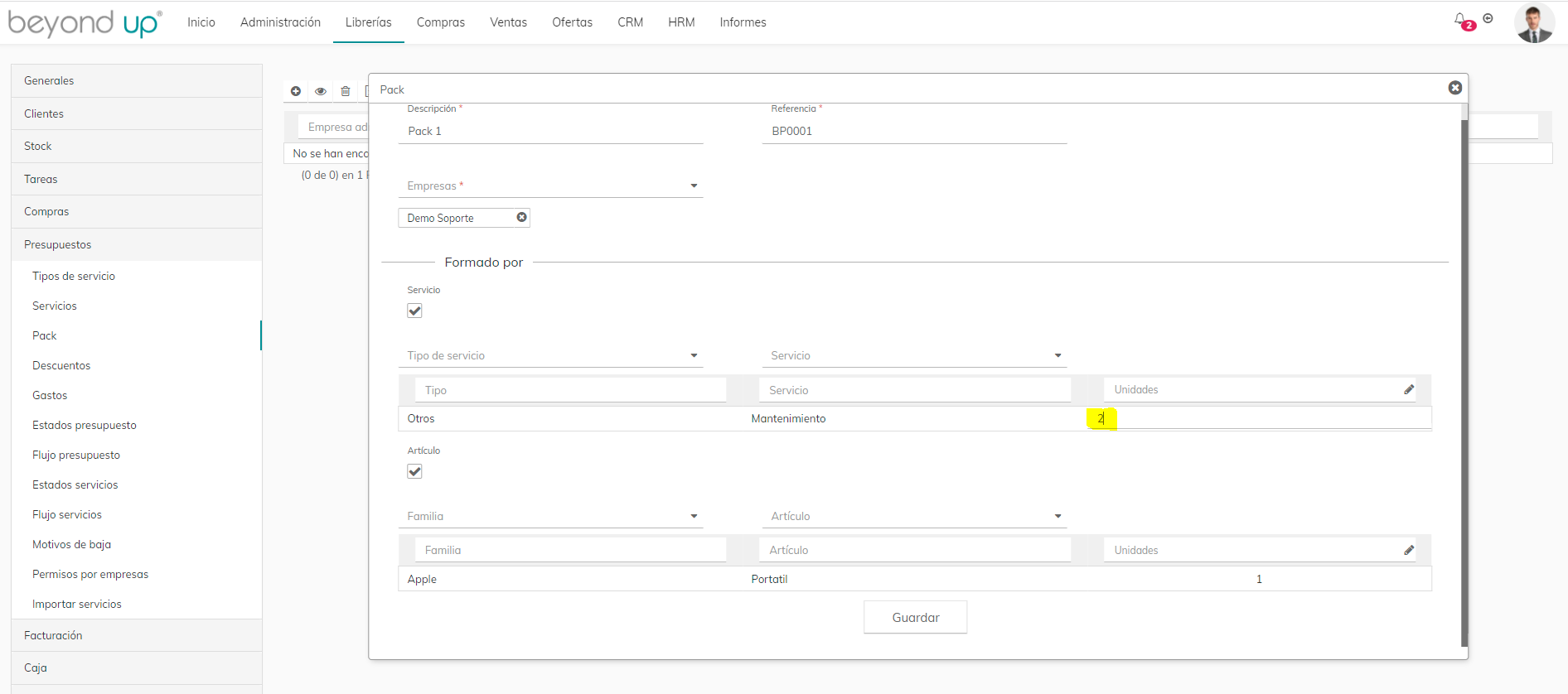
En el caso de que quiera eliminar un artículo y/o servicio ya añadido, únicamente hay que quitarlo del desplegable.
Le das a guardar y ya aparecerá en el listado en la pantalla principal del menú.
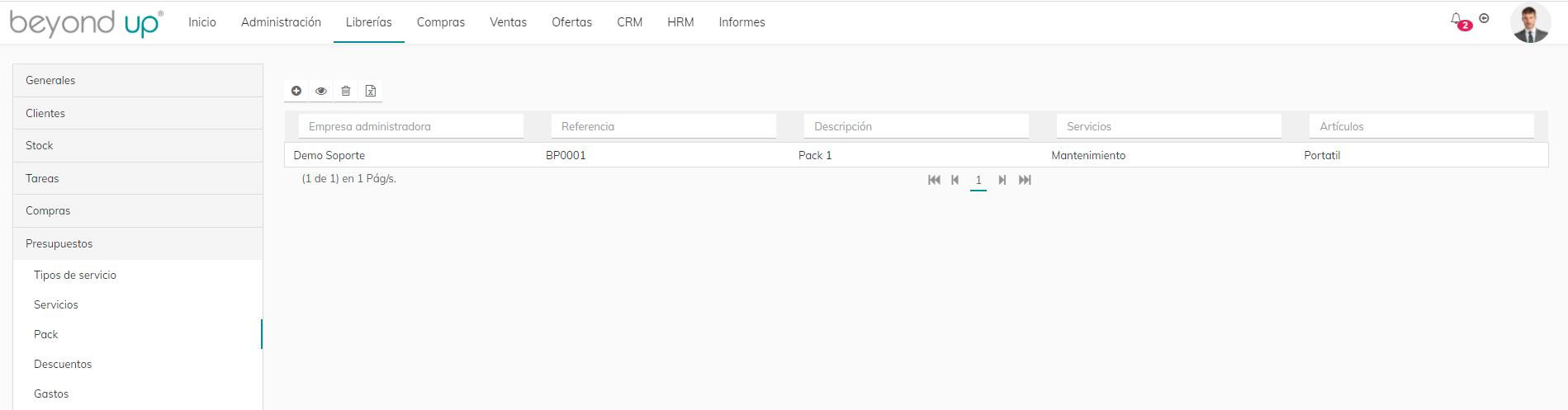
En caso de que quieras ver/modificar las unidades de cada servicio o artículo dentro del pack, hay que acceder a el pack a través del “ojo” .
Ofertas>Presupuestos>Buscar
Al crear el presupuesto, se hace exactamente igual salvo con la siguiente particularidad:
Como puedes apreciar en la siguiente imagen, en la pestaña “Datos”, desaparecen los campos “Tipo para otro” y “Imp. Ind”, ya que un pack es un listado de artículos / servicios, el precio es la suma de todos los precios por las unidades (sin impuestos).
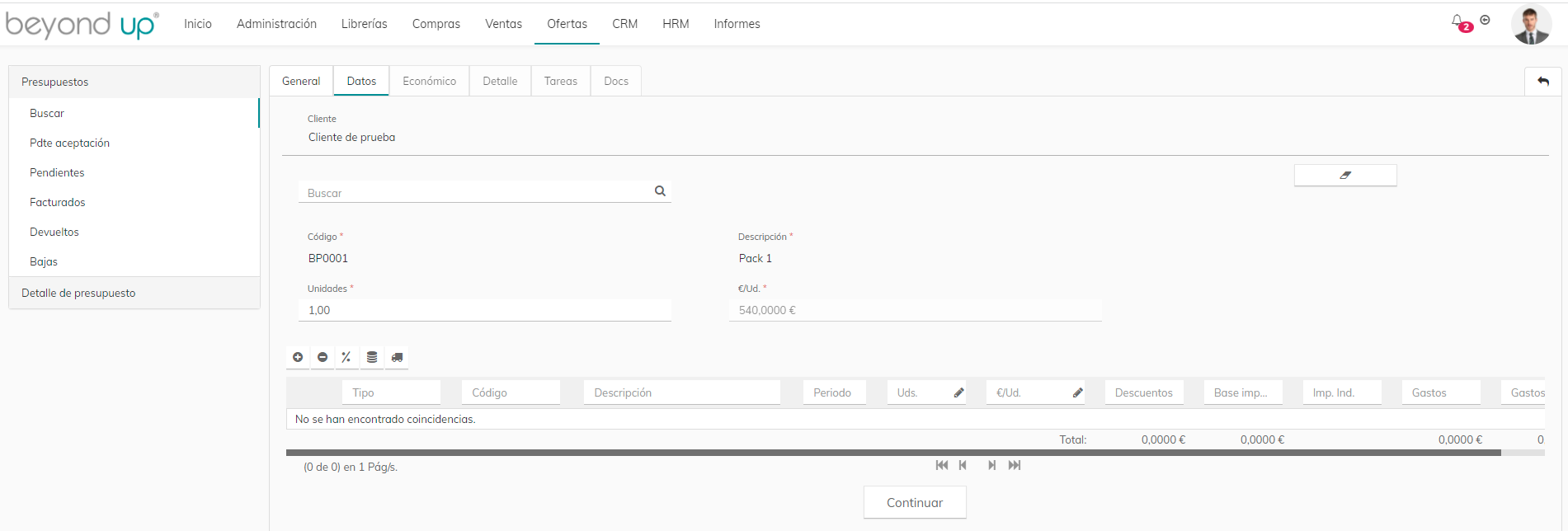
Una vez pulsado en “+” lo que aparece abajo son los artículos y/o servicios que componen el pack, donde se puede ver las unidades de cada uno, así como los precios unitarios, descuentos… etc. (Exactamente los mismos datos que se ven hasta ahora en la pestaña Datos de los presupuestos).
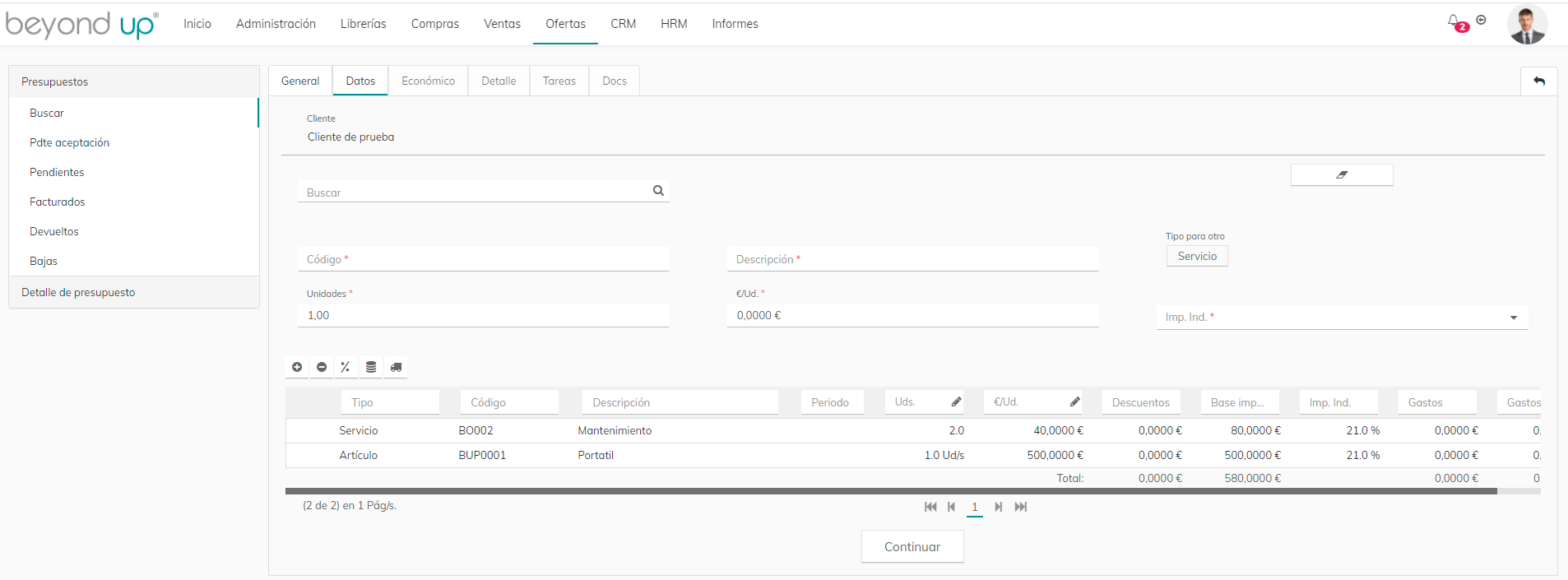
En el caso de que se quieran introducir dos unidades de un mismo pack, en vez de duplicarse los artículos y/o servicios, se duplicarán las unidades de cada uno. Este ejemplo lo puedes ver en la siguiente imagen, donde hemos metido dos unidades de un mismo pack.
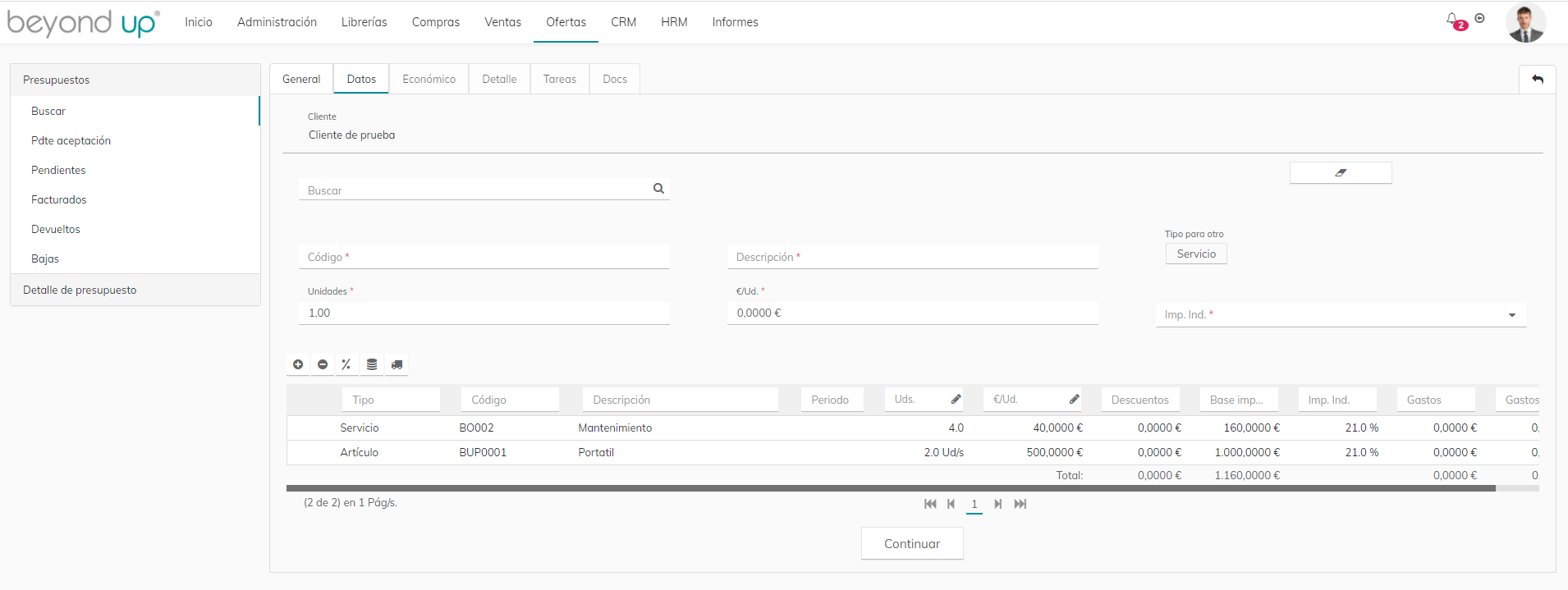
Una vez introducidos los packs, el presupuesto se gestiona igual que está ahora mismo en beyond up.